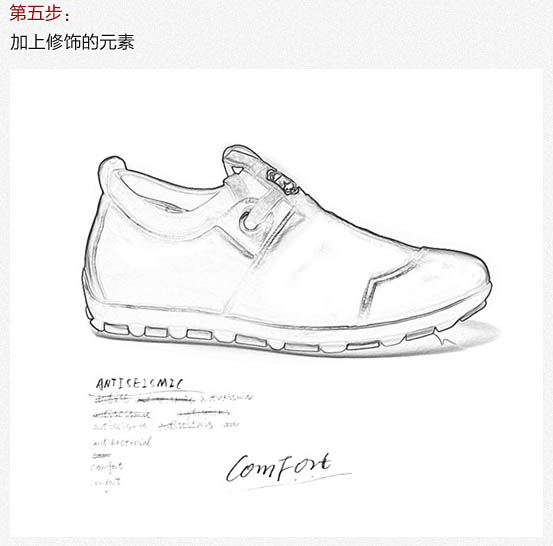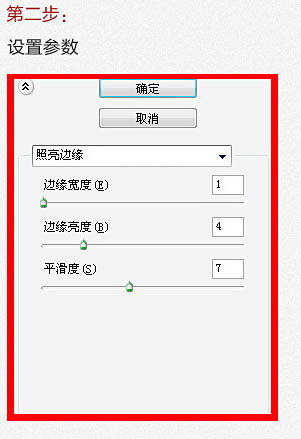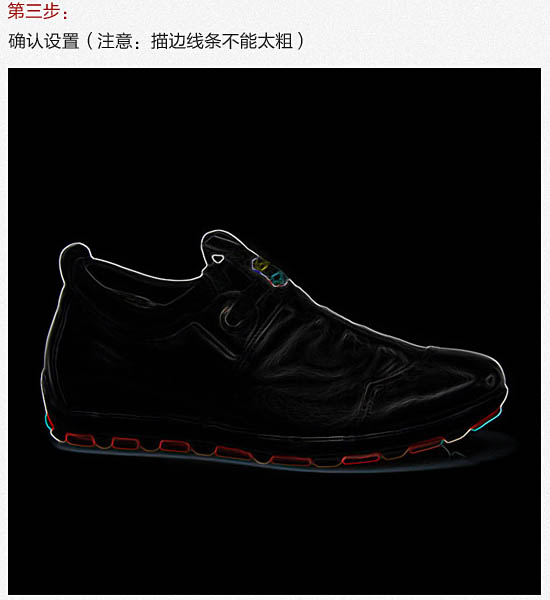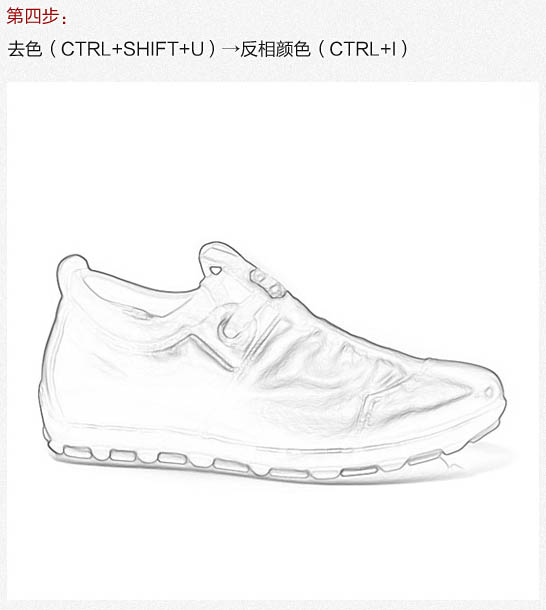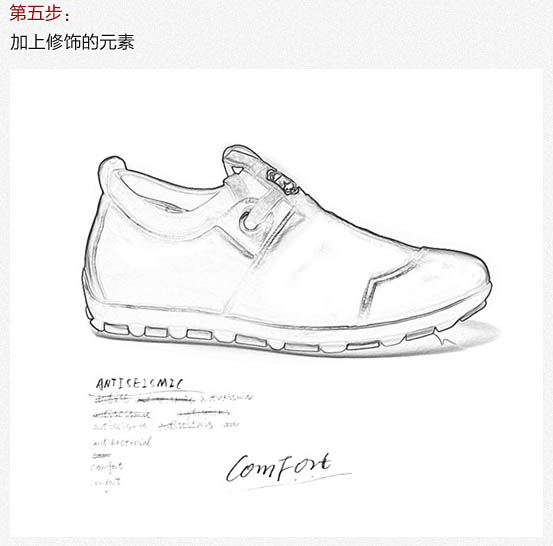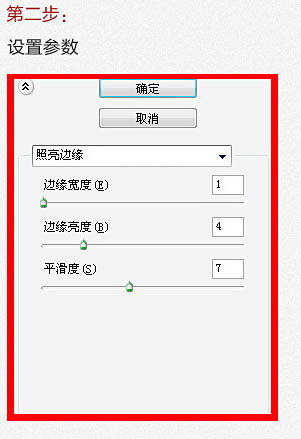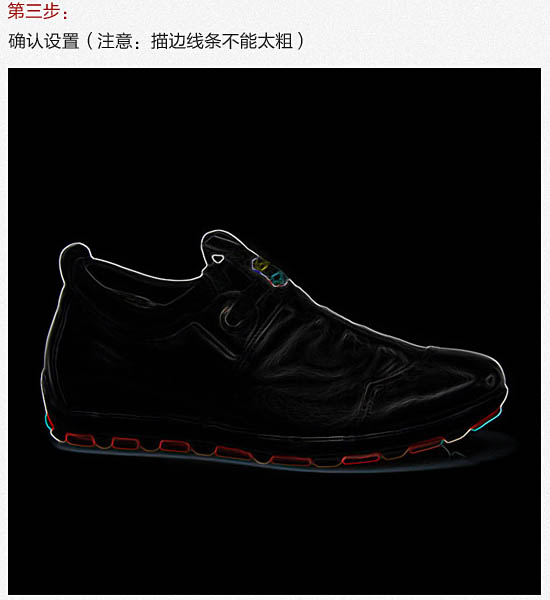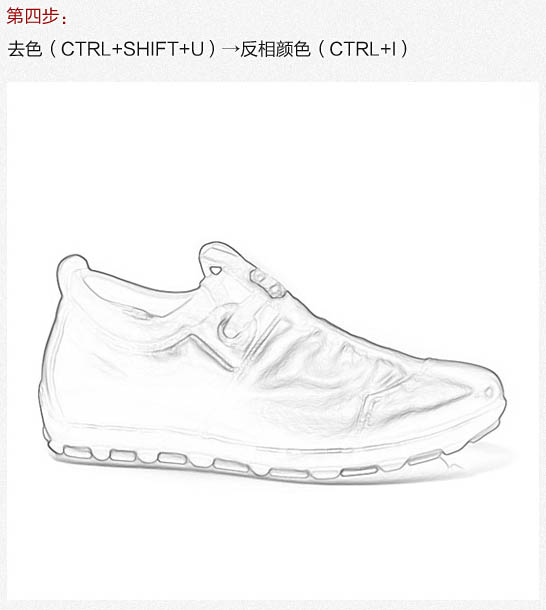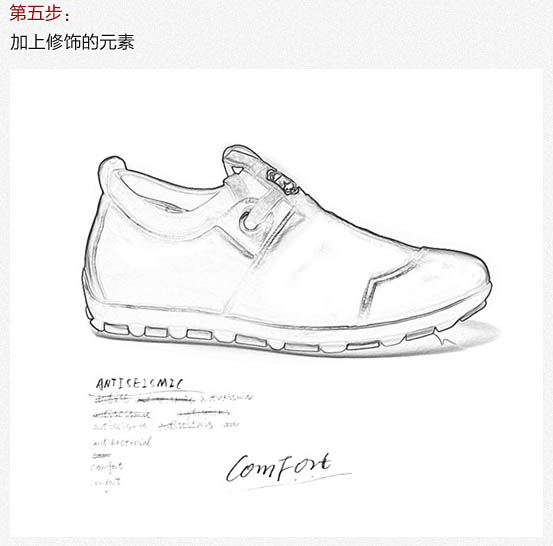只要你有一台电脑或者手机,都能关注图老师为大家精心推荐的利用滤镜快速把鞋子图片转为素描效果,手机电脑控们准备好了吗?一起看过来吧!
本教程的效果制作过程其实只有一步,用照亮边缘滤镜快速把图片转为线条效果,后期只需要去色,反相再添加一些细节即可。
原图
最终效果
(本文来源于图老师网站,更多请访问http://m.tulaoshi.com/psxpcl/)
1、打开素材图片,把背景图层复制一层,执行:滤镜 风格化 照亮边缘。
2、参数设置如下图。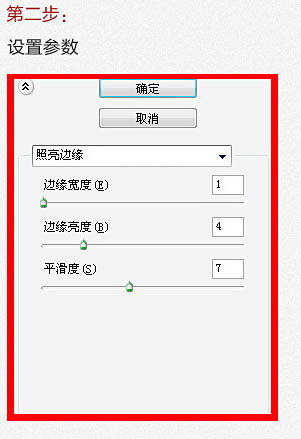
3、确认设置,注意描边线条不能太粗。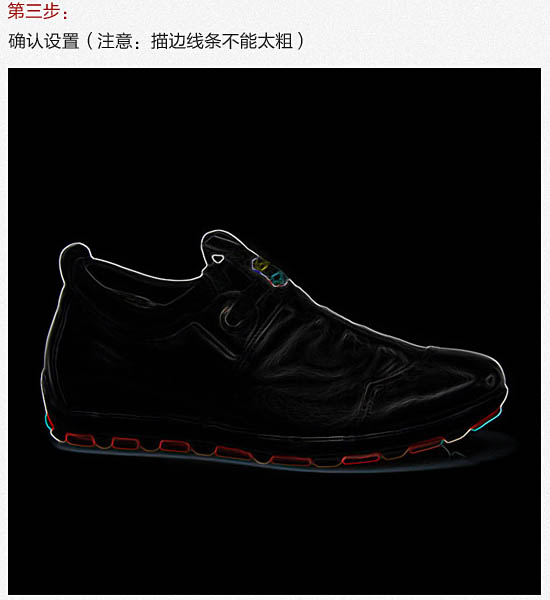
4、按Ctrl + Shift + U 去色,按Ctrl + I 反相。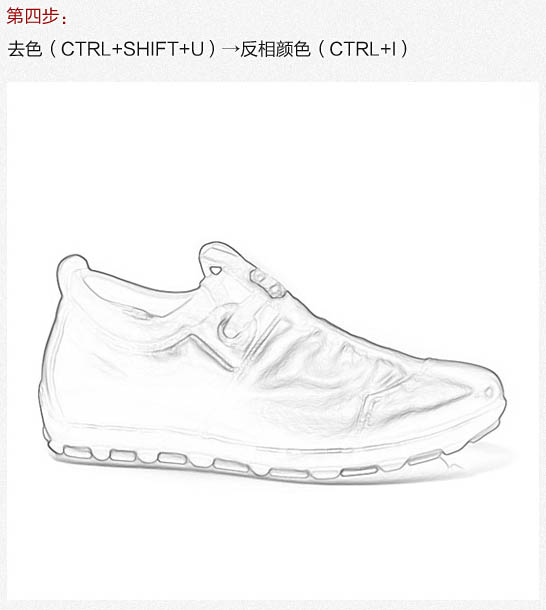
(本文来源于图老师网站,更多请访问http://m.tulaoshi.com/psxpcl/)5、加上装饰元素,完成最终效果。